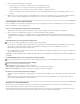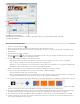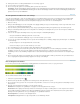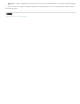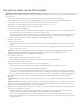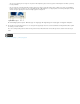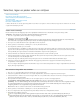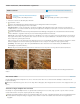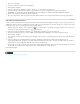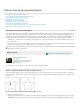Operation Manual
Naar boven
Naar boven
5. Voer de volgende handelingen uit op de optiebalk:
Stel de gewenste overvloeimodus en dekking in voor de verf. (Zie Overvloeimodi.)
Selecteer Omkeren als u de volgorde van kleuren in de verloopvulling wilt omkeren.
Selecteer Dithering als u een vloeiender verloop met minder zichtbare overgangen wilt maken.
Selecteer Transparantie als u een transparantiemasker voor de verloopvulling wilt gebruiken. (Zie De transparantie instellen voor een
verloop.)
6. Plaats de cursor op de gewenste positie voor het beginpunt van het verloop en sleep totdat de cursor op het gewenste eindpunt staat. Als u
de hoek van de te volgen lijn wilt beperken tot veelvouden van een hoek van 45°, houdt u Shift ingedrukt tijdens het slepen.
Voorinstellingen voor verlopen beheren
Met voorinstellingen voor verlopen kunt u snel verlopen toepassen die u vaak gebruikt. U kunt uw voorinstellingen beheren in de Verloopkiezer, in
Beheer voorinstellingen of in de Verloopbewerker.
Een set vooraf ingestelde verlopen opslaan als bibliotheek
1. Klik op Opslaan in het dialoogvenster Verloopbewerker of kies Verlopen opslaan in het menu Verloopkiezer in de optiebalk.
2. Kies een locatie voor de bibliotheek met verlopen, voer een bestandsnaam in en klik op Opslaan.
U kunt de bibliotheek opslaan op een willekeurige locatie. Als u het bibliotheekbestand echter opslaat in de map Presets/Gradients in de
standaardmap met voorinstellingen, verschijnt de naam van de bibliotheek onder aan het deelvenstermenu nadat u Photoshop opnieuw hebt
gestart.
Een bibliotheek met vooraf ingestelde verlopen laden
Voer een van de volgende handelingen uit in het dialoogvenster Verloopbewerker:
Klik op Laden om een bibliotheek aan de huidige lijst toe te voegen. Selecteer het bibliotheekbestand dat u wilt gebruiken en klik op Laden.
Kies Verlopen vervangen in het deelvenstermenu om de huidige lijst te vervangen door een andere bibliotheek. Selecteer het
bibliotheekbestand dat u wilt gebruiken en klik op Laden.
Kies een bibliotheekbestand onder aan het deelvenstermenu. Klik op OK om de huidige lijst te vervangen of op Toevoegen om de bibliotheek
aan de huidige lijst toe te voegen.
Opmerking: U kunt ook Verlopen laden of Verlopen vervangen selecteren of een bibliotheek met verlopen kiezen in het menu Verloopkiezer op
de optiebalk.
De standaardbibliotheek met vooraf ingestelde verlopen herstellen
Kies Verlopen herstellen in het deelvenstermenu. U kunt de huidige lijst vervangen of de standaardbibliotheek aan de huidige lijst toevoegen.
De weergave van vooraf ingestelde verlopen wijzigen
Kies een weergaveoptie in het deelvenstermenu:
Alleen tekst Hiermee worden verlopen in een lijst weergegeven.
Kleine miniaturen of Grote miniaturen Hiermee worden de verlopen als miniaturen weergegeven.
Kleine lijst of Grote lijst Hiermee worden de verlopen als een lijst met miniaturen weergegeven.
De naam van een vooraf ingesteld verloop wijzigen
Wanneer de verlopen als miniaturen worden weergegeven in het deelvenster, dubbelklikt u op een verloop, typt u een nieuwe naam en klikt u
op OK.
Wanneer de verlopen als lijst of alleen als tekst worden weergegeven in het deelvenster, dubbelklikt u op een verloop, typt u een nieuwe
naam en drukt u op Enter (Windows) of Return (Mac OS).
Overzicht van de Verloopbewerker
Klik op het actieve verloopvoorbeeld in de optiebalk om het dialoogvenster Verloopbewerker weer te geven. (Als u de aanwijzer boven het
verloopvoorbeeld plaatst, verschijnt de knopinfo ''Klik om het verloop te bewerken''.)
Met het dialoogvenster Verloopbewerker kunt u zelf nieuwe verlopen maken door een kopie van een bestaand verloop te bewerken. U kunt ook
extra kleuren in het verloop opnemen en op die manier overgangen maken die uit meer dan twee kleuren bestaan.